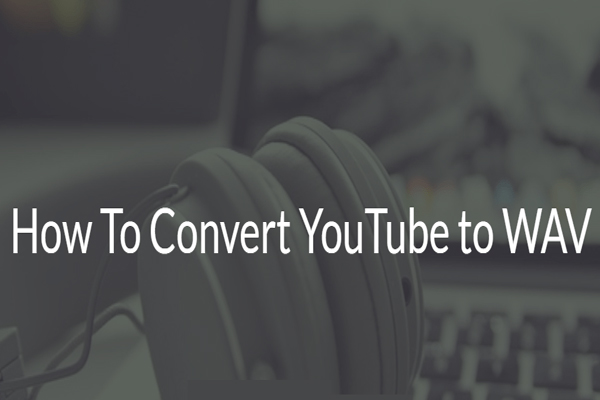Voulez-vous télécharger des vidéos YouTube en 1080P? Quel est le meilleur téléchargeur de vidéos YouTube en 1080P? Dans ce post, nous vous montrerons quelques téléchargeurs de vidéos YouTube de bureau et en ligne qui peuvent télécharger des vidéos YouTube avec une qualité 1080P ou même plus.
YouTube est un bon endroit pour partager des vidéos. Bien sûr, vous pouvez rechercher les vidéos que vous voulez voir sur YouTube et les regarder. Cependant, en raison des limites de YouTube, vous n’êtes pas autorisé à télécharger directement des vidéos à partir de YouTube.
Heureusement, vous pouvez utiliser un téléchargeur de vidéos YouTube pour télécharger des vidéos YouTube en 1080P, 1440P, 2160P, par exemple, si elles sont disponibles. Des outils de bureau et en ligne existent et nous vous présenterons dans ce post quelques téléchargeurs de vidéos YouTube en 2160P/1440P/1080P qui valent la peine d’être essayés.
Téléchargeur de vidéos YouTube de bureau: MiniTool Video Converter
Dans cette partie, nous vous montrerons une version de bureau puissante d’un téléchargeur de vidéos YouTube: MiniTool Video Converter.
Il s’agit d’un puissant téléchargeur de vidéos YouTube. Vous pouvez même l’utiliser pour rechercher la vidéo YouTube que vous voulez télécharger et la télécharger directement. Vous pouvez également utiliser l’URL de la vidéo YouTube pour effectuer un téléchargement de vidéo YouTube en 2160P/1440P/1080P.
Ce logiciel permet de télécharger une vidéo YouTube au format WebM, MP4, MP3 et WAV. Il prend en charge différentes résolutions/qualités vidéo, notamment 2160P, 1440P, 1080P, 720P, 480P, 360P, 240P, 144P, de même que les qualités audio. Si des sous-titres sont disponibles, vous pouvez également choisir de les télécharger.
1. Téléchargeur de vidéos YouTube en 1080P en ligne: Myvid
1. Allez sur myvid.download/download-youtube-video-hd.
2. Cliquez sur DÉCOUVRIR pour continuer.
3. Utilisez le champ de recherche pour rechercher la vidéo YouTube à télécharger. Vous pouvez également copier et coller directement l’URL de la vidéo YouTube dans le champ de recherche.
4. Cliquez sur ALLER pour continuer.
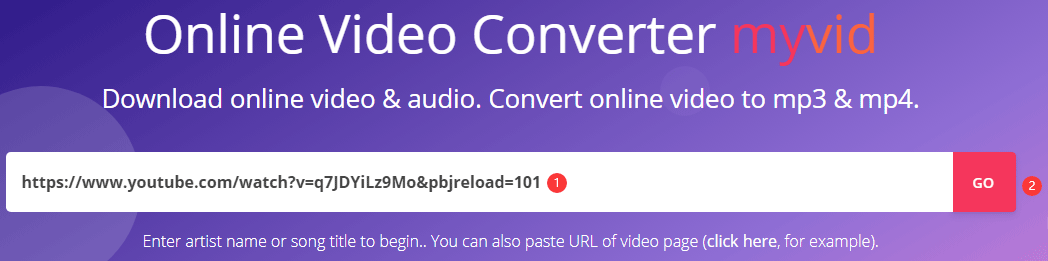
5. Faites défiler l’écran pour trouver le format vidéo souhaité, puis cliquez sur le bouton TÉLÉCHARGER correspondant.
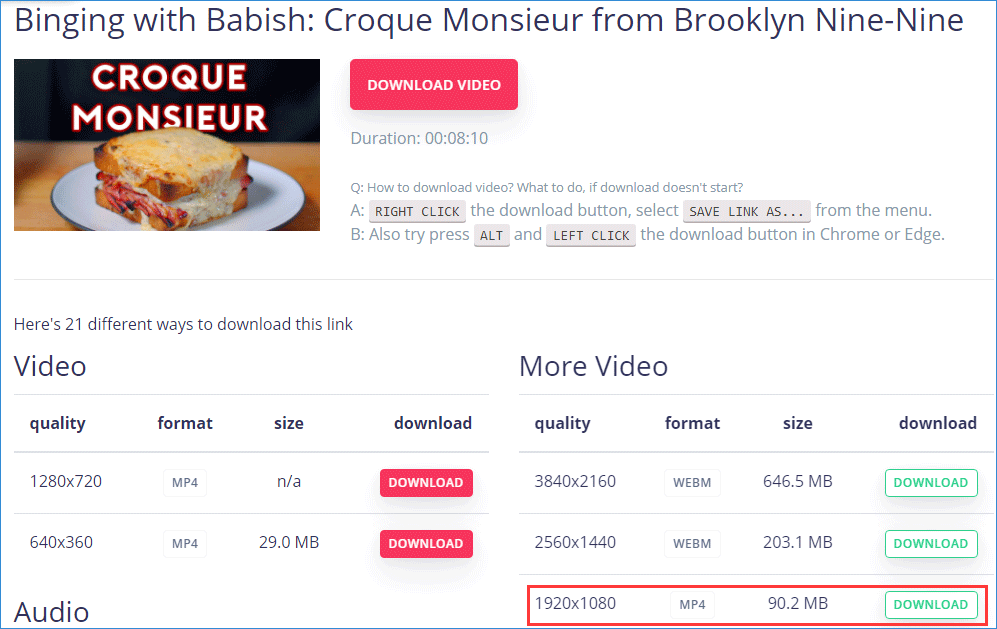
6. Cet outil commencera à lire la vidéo YouTube. Déplacez ensuite le curseur dans le coin inférieur droit du lecteur et cliquez sur le menu à trois points.
7. Cliquez sur l’option Télécharger pour démarrer le téléchargement.
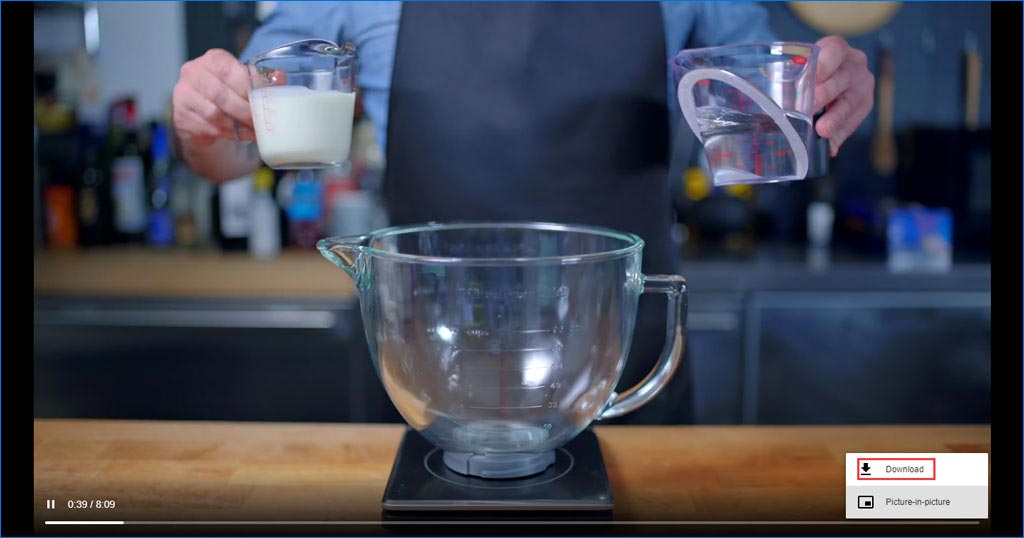
Myvid: ★★★★
Avantages:
- Il est gratuit.
- Aucune installation requise.
- Facile à utiliser.
- Il prend en charge l’URL de YouTube en MP3, MP4 et WEBM.
- Il prend en charge le téléchargement de vidéos YouTube en 4K, 2K, 1080P, 720P, 480P et 360P.
- Cet outil peut être utilisé pour rechercher directement la vidéo que vous souhaitez télécharger.
- Cet outil peut être utilisé pour lire une vidéo YouTube.
Inconvénients:
- Il prend en charge le téléchargement de sous-titres d’une vidéo YouTube.
- Il prend en charge le téléchargement de playlists YouTube.
2. Téléchargeur de vidéos YouTube en 1080P en ligne: Clipconverter
Clipconverter prend en charge d’autres types de vidéo de sortie comme MP3, M4A, AAC, MP4, 3GP, AVI, MOV et MKV. C’est également un bon choix lorsque vous souhaitez télécharger une vidéo YouTube en 1080P.
1. Allez sur www.clipconverter.cc/2/.
2. Copiez et collez l’URL de la vidéo YouTube dans le champ URL de la vidéo à télécharger et cliquez sur Continuer.

3. Cochez la résolution vidéo que vous souhaitez télécharger.
4. Renommez le nom de la vidéo téléchargée.
5. Cliquez sur le format vidéo que vous souhaitez télécharger.
6. Cliquez sur Démarrer pour démarrer le processus de conversion.
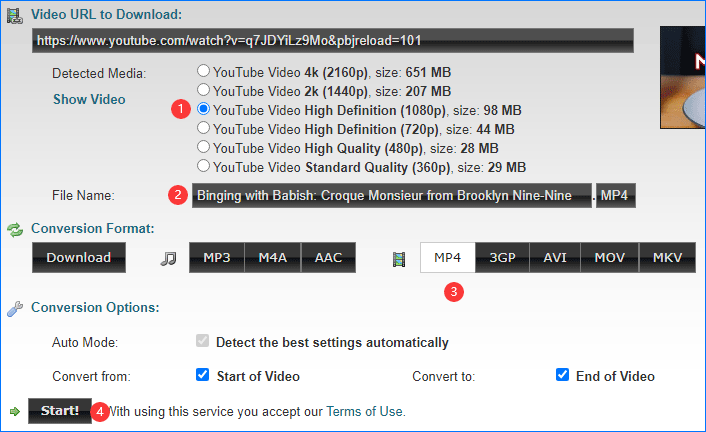
7. Une fois le processus de conversion terminé, l’interface suivante s’affichera. Ensuite, vous devez cliquer sur le bouton Télécharger pour télécharger la vidéo sur votre ordinateur.
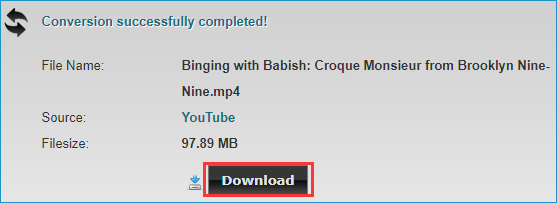
Clipconverter: ★★★☆
Avantages:
- Il est gratuit.
- Aucune installation requise.
- Il prend en charge l’URL de YouTube en MP3, M4A, AAC, MP4, 3GP, AVI, MOV et MKV.
- Il prend en charge le téléchargement de vidéos YouTube en 4K, 2K, 1080P, 720P, 480P et 360P.
Inconvénients:
- Il ne prend pas en charge le téléchargement de sous-titres d’une vidéo YouTube.
- Il ne prend pas en charge le téléchargement de playlists YouTube.
3. Téléchargeur de vidéos YouTube en 1080P en ligne: Odownloader
Odownloader peut être utilisé pour télécharger des vidéos YouTube en MP3, MP4 et WEBM. Mais la plupart des vidéos téléchargées n’ont pas de son. Vous devez télécharger le son séparément. Voici un guide sur comment utiliser cet outil pour télécharger la vidéo YouTube dont vous avez besoin avec une haute qualité:
1. Allez sur odownloader.com/en2/.
2. Copiez et collez l’URL de la vidéo dans le champ de la page.
3. Sélectionnez le format vidéo de sortie dans la section CONVERTIR EN. L’outil commencera à fonctionner.
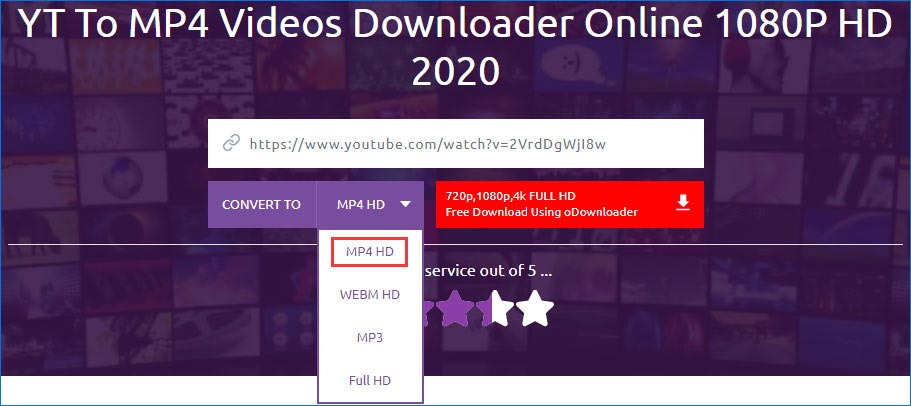
4. Faites défiler vers le bas pour trouver les formats vidéo de sortie disponibles, puis sélectionnez celui que vous voulez télécharger. Prenons l’exemple du format 1080P MP4. Cliquez sur le bouton Télécharger maintenant qui se trouve dans la ligne de 1080P MP4 pour démarrer le téléchargement.
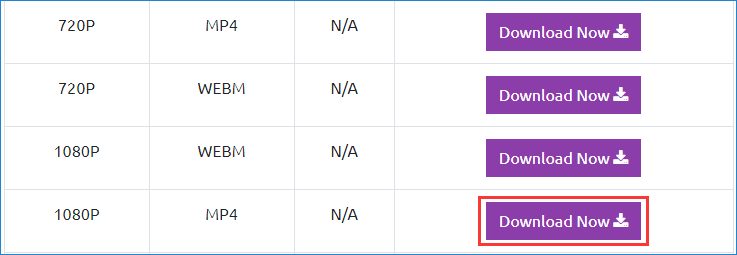
Vous verrez le processus de téléchargement au bas de la page. Une fois le téléchargement terminé, vous pourrez regarder la vidéo téléchargée immédiatement.
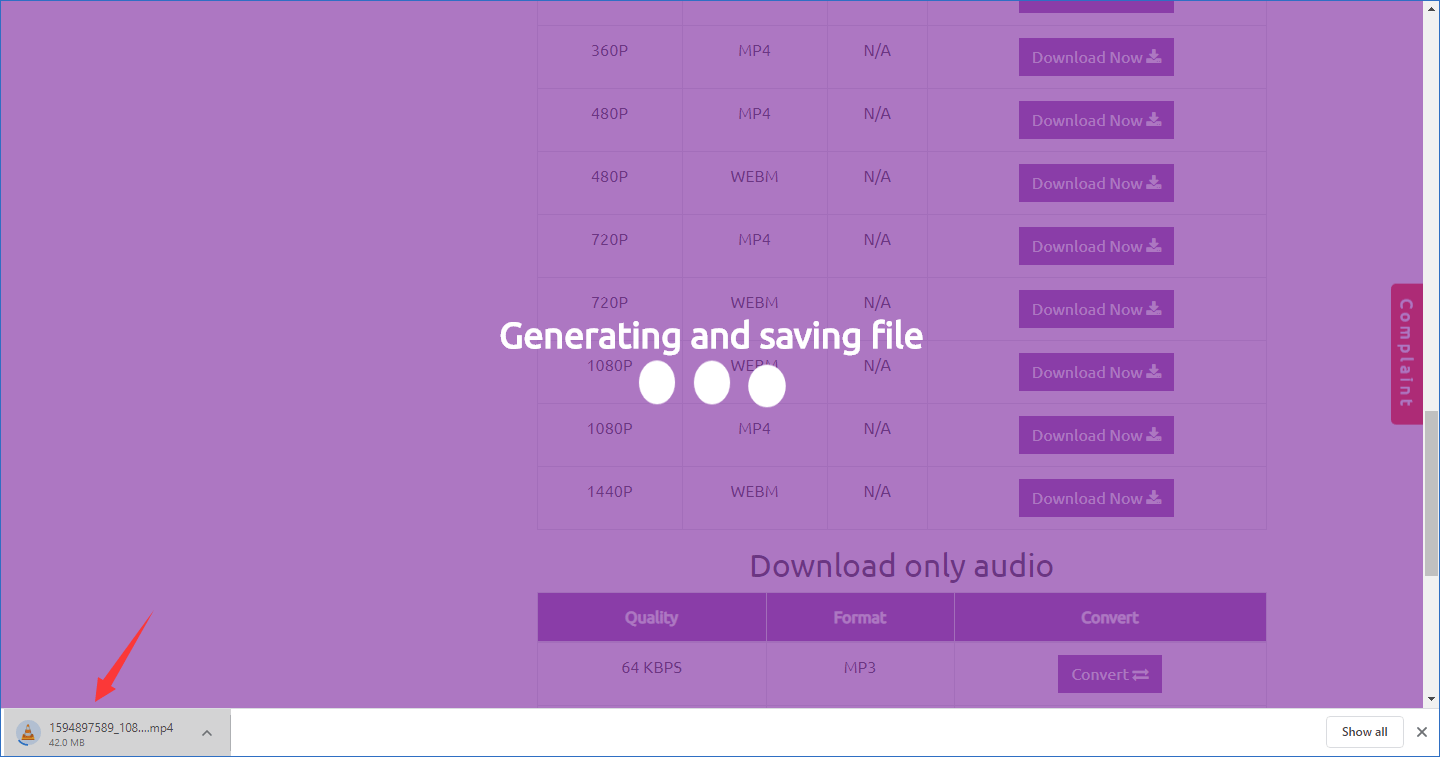
Cependant, vous devez savoir que la plupart des formats pris en charge des vidéos téléchargées n’ont pas de son. Si vous souhaitez vous défaire de cette limitation, vous devez télécharger et installer l’extension de cet outil dans votre Google Chrome.
Odownloader: ★★★☆
Avantages:
- Il est gratuit.
- Aucune installation requise.
- Il prend en charge l’URL de YouTube en MP3, MP4 et WEBM.
Inconvénients:
- Il ne prend pas en charge le téléchargement de sous-titres d’une vidéo YouTube.
- Il ne prend pas en charge le téléchargement de playlists YouTube.
- Avec cet outil en ligne, la plupart des formats des vidéos téléchargées n’ont pas de son. Vous devez utiliser son extension pour Google Chrome pour dépasser cette limite.
Recommandation: Un convertisseur de format vidéo
Après avoir lu le contenu ci-dessus, vous constaterez que ces téléchargeurs de vidéos YouTube en 1080P de bureau et en ligne prennent en charge des types de sortie vidéo limités. Si le format vidéo que vous souhaitez utiliser n’est pas pris en charge, vous devrez utiliser un convertisseur de vidéo professionnel pour effectuer une conversion de format vidéo en 1080P.
Essayez MiniTool Video Converter, qui est spécialement conçu pour convertir les vidéos et les fichiers audio dans les formats que vous souhaitez utiliser. Cet outil est également gratuit. Rendez-vous dans le centre de téléchargement de MiniTool pour le télécharger et l’installer sur votre ordinateur afin d’effectuer des conversions vidéo.
Conclusion
Maintenant, vous devriez savoir comment télécharger des vidéos YouTube en 1080P ou en qualité supérieure avec MiniTool Video Converter et d’autres outils en ligne. Si vous avez des problèmes, laissez-nous le savoir dans les commentaires ou contactez-nous à l’adresse [email protected].